9 Android-appar ES File Explorer kan ersättas med dess funktioner
Miscellanea / / February 11, 2022
Ett bra sätt att upptäcka en Android-nörd är att se om de har det ES File Explorer installerad. Enligt Google Play Butiks statistik finns det tydligen mer än 50 miljoner av dem där ute. Vilket är fantastiskt.
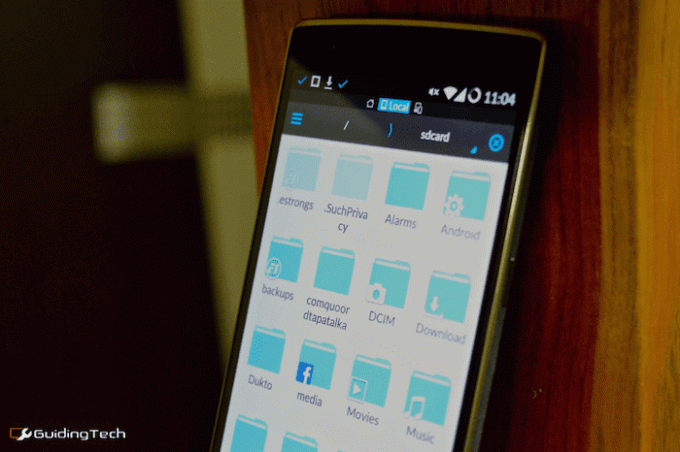
Men jag har en känsla av att inte alla är medvetna om den fantastiska kraften i denna lilla, anspråkslösa app. På Guiding Tech har vi skrivit om alla möjliga fantastiska Android-appar för att skydda din data, hantera filer, strömma filer, överföra dem och mycket mer. Om du är redo att sätta ner foten och använda ES Explorer för allt det är värt, kan du ta bort nästan alla dessa från din telefon. Ja. ES är i princip ett dussin appar i en.
1. ES får rätt filhantering
Låt oss ta upp det uppenbara här. ES är inte den snyggaste appen som finns. Det har det inte ens varit uppdaterad till Material Design standarder, även om jag inte tycker att det borde vara det. Jag är tveksam till att det ens kan vara det. ES: s formspråk är extremt utilitaristiskt.
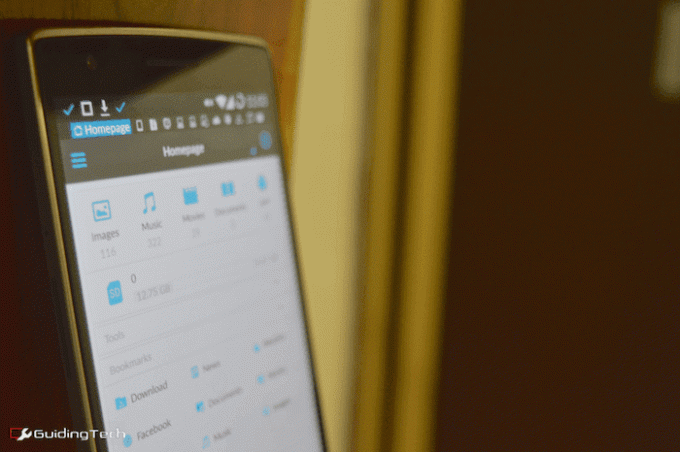
Det betyder att det är funktionsrikt, och när vi pratar om grunderna för filhantering – kopiera filer, flytta filer, ta bort filer och överföra dem, är ES det bästa som finns. Tryck bara länge på en fil/mapp så får du varma hörnalternativ.
Om du måste använda ES File Explorer, här är vad du behöver göra - utforska. Kolla in sidofältet. Det är där du hittar alla funktioner. De alternativ fältet längst ned är där de flesta av dina interaktioner kommer att äga rum. Och så finns det en sidofält på höger sida. Det kommer att rymma alla fönster och ditt urklipp.
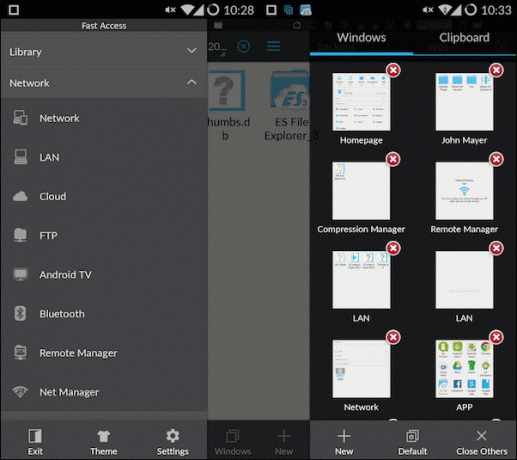
2. Göm filer
Vi har pratat flera gånger om att dölja filer, kryptera dem, och skydda dem från nyfikna ögon. Men de Android-nördar som är bekanta med hur Linux fungerar vet redan hemligheten.
Allt du behöver göra för att dölja en fil/mapp är att lägga till en punkt framför fil-/mappnamnet.
För att göra detta med ES, gå först till inställningar -> Visa och aktivera Visa gömda filer. Klicka sedan Ny -> Mapp och ge det vilket namn som helst; se bara till att det börjar med en prick.

Kopiera sedan valfri fil/mapp här. Gå sedan tillbaka till inställningar och inaktivera alternativet visa dolda mappar. Voila, filerna är nu dolda.
3. Stoppa filer från att visas i andra appar
Du kanske har några videor eller bilder som du vill inte dyka upp i VLCeller fotogalleriappen valfri. Det finns också en enkel lösning för det.
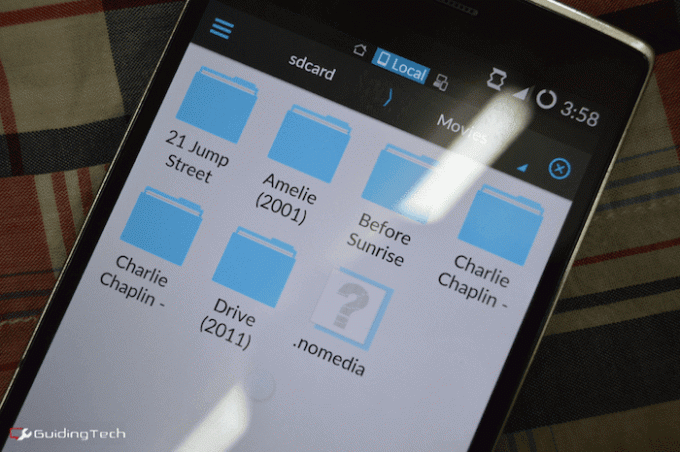
Gå till mappen i fråga och skapa bara en ny fil som heter ".nomedia". Nu, när Android skannar din enhet efter media, kommer den att ignorera mappen som har den här filen i sig.
Som du kan se nedan fungerar det.
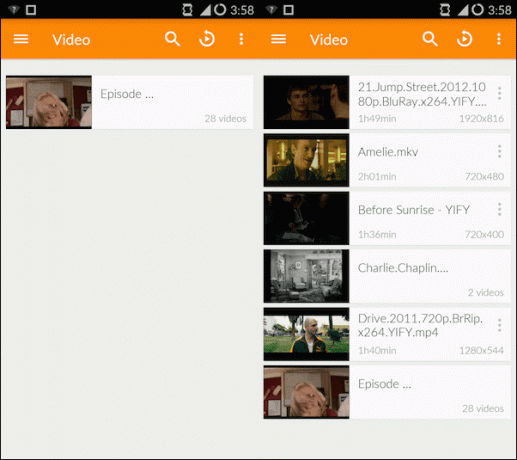
4. Anslut delade mappar från PC och överför filer
Välj i sidofältet Nätverk -> LAN och tryck Skanna. Om ett par sekunder kommer datorn som finns i samma nätverk att dyka upp. Så kommer alla delade mappar du har aktiverat.
Nu är du fri att strömma filmer från din PC till din Android-telefon/surfplatta, kopiera saker eller skicka filer till din PC.
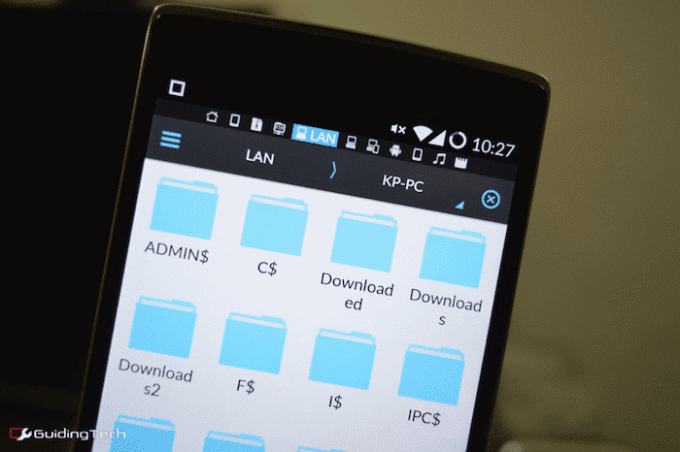
Hastigheterna är vad du normalt kan förvänta dig för trådlösa överföringar. Jag fick ungefär 3/4 MBPS. Det är ungefär hälften av vad jag får när jag använder en datakabel. Men Hej, inga kablar!. Det tog mig cirka 8 minuter att överföra en 1,5 GB fil. Och ja, det kan fungera i bakgrunden.
För mer information, kolla in videon nedan.
5. Skapa och dela APK-filer och filer med andra Android-telefoner
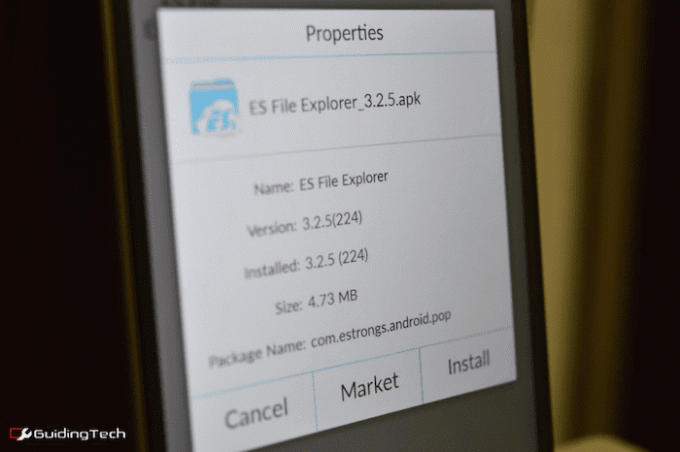
Jag tror att en app som Xender är förmodligen det bästa alternativet för att dela appfiler, foton och videor med dina vänner, men det här är något ES kan också göra det. Det låter dig extrahera apk fil från en installerad app som du sedan kan dela med din väns Android-telefon med hjälp av ES File Explorer.
Välj i sidofältet Lokal -> Appar, välj sedan apparna och tryck på Säkerhetskopiering. Du hittar appen apk i Säkerhetskopieringar mapp.
6. Spela filmer och musik, streama till Chromecast
ES kommer med en mycket enkel video- och musikspelare. Det är inte så mycket bättre än den inbyggda videospelaren som kommer med de flesta Android-telefoner.
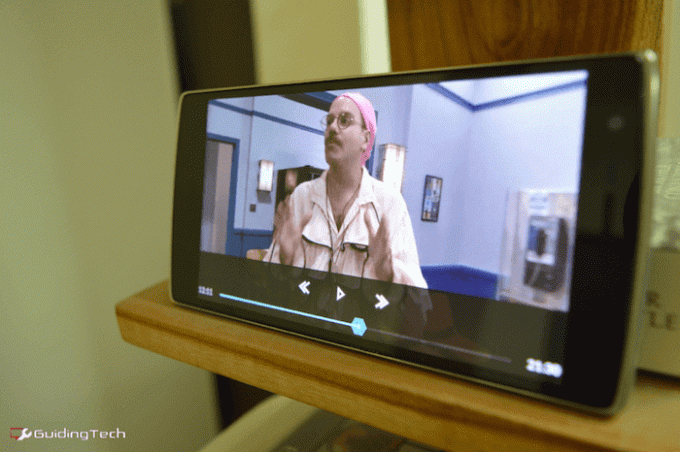
ES File Explorer har ett plugin som du kan ladda ner från Play Butik som aktiverade en Streama till Chromecast alternativ.
Ja, det är inte i närheten lika fantastisk som en app som AllCast eller LocalCast men hallå, det är något.
7. Logga in med flera Dropbox-konton
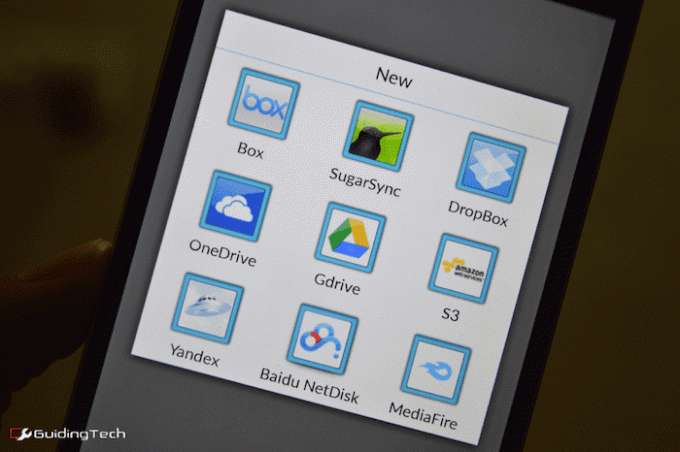
Vi har berättat om flera appar som kan göra detta och förklarade varför du kanske vill. Om du har mer än ett Dropbox-konto, ett för jobbet, ett för personligt bruk, kan du inte använda båda kontona samtidigt med den officiella appen.
Men med ES kan du. Välj i sidofältet Moln >Ny och välj Dropbox från alternativet. Logga in med ett konto och upprepa sedan processen.
8. Komprimera och extrahera filer
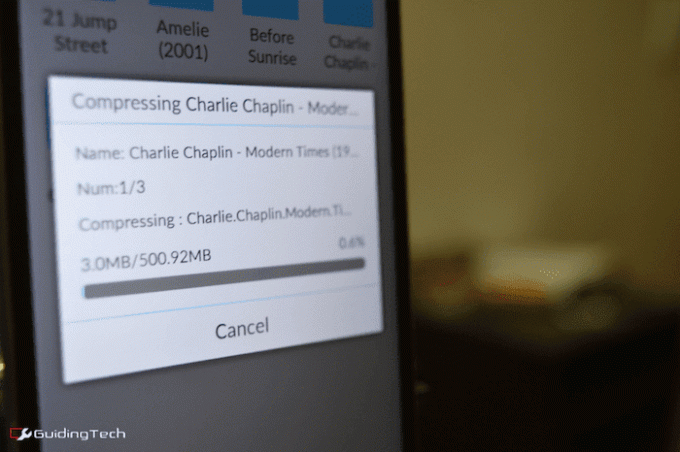
Vem behöver en fullfjädrad arkivverktyg som ZArchiver när du har ES File Explorer med dig.
Välj filen eller mapparna, tryck på Mer knappen och välj Komprimera. Du får ett alternativ att komprimera den med hjälp av 7z eller blixtlås formatera. Du kan lösenordsskydda den zippade filen också.
Det är enkelt att extrahera komprimerade filer. Allt du behöver göra är att trycka på ett arkiv så ser du dess innehåll. Tryck på Extrahera knappen för att dra ut blixtlåset.
9. Robust nedladdningshanterare
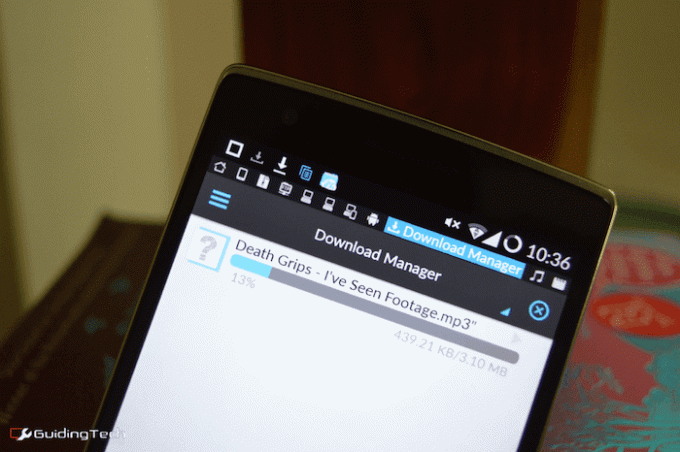
Android har en inbyggd nedladdningshanterare, men ES är bättre. Av någon anledning kunde jag inte få det att fungera för direktlänkklick. Om du har samma problem kan du kopiera länken, gå till Nedladdningshanterare > Ny och klistra in länken för att starta nedladdningen.
Till skillnad från den inbyggda nedladdningshanteraren kommer ES att berätta för dig nedladdningshastigheten och den exakta procentandelen av slutförandet. Viktigast, du kan pausa nedladdningar utan att oroa dig för att skada filen. Om du laddar ner stora filer, skicka dem bara till ES.
Hur använder du ES File Explorer?
ES är många saker för många människor. Framför allt, du kan till och med använda den för att redigera systemfiler på Android.
Hur exakt använder du denna pärla av en app? Dela med oss i kommentarerna nedan.
Senast uppdaterad den 3 februari 2022
Ovanstående artikel kan innehålla affiliate-länkar som hjälper till att stödja Guiding Tech. Det påverkar dock inte vår redaktionella integritet. Innehållet förblir opartiskt och autentiskt.



